最新整理CPU占用率很高玩游戏卡怎么解决
电脑CPU占用100%如何解决

电脑CPU占用100%如何解决
解决电脑CPU占用100%的问题可以尝试以下方法:
1.检查硬件故障:确保CPU风扇散热器与CPU接触良好,如果有需要,重
新拧紧固定螺丝或更换散热器。
还可以重新涂抹导热硅脂并重新安装
CPU。
2.检查软件问题:关闭不必要的通知和后台运行的程序,以降低CPU使用
率。
可以通过任务管理器查看哪个进程占用了大量的CPU资源,并尝试
结束或重新启动该进程。
3.确保驱动程序经过认证:使用微软认证的或官方发布的驱动程序,并核
对型号和版本。
避免使用未经认证的测试版驱动程序。
4.清理病毒和恶意软件:使用可靠的杀毒软件进行系统清理,同时检查异
常启动的程序。
5.优化电源选项:在控制面板中选择系统和安全,然后选择电源选项。
点
击更改计划设置,并还原此计划的默认选项。
6.重新启动电脑:保存工作并重新启动电脑,这可以清除临时文件并可能
解决长时间运行的进程导致的速度减缓问题。
请根据具体情况尝试上述方法,以解决电脑CPU占用100%的问题。
如果问题仍然存在,可以考虑咨询专业技术支持人员或就近维修中心进行进一步排查和修复。
CPU占用过高应该怎么办解决方法原因
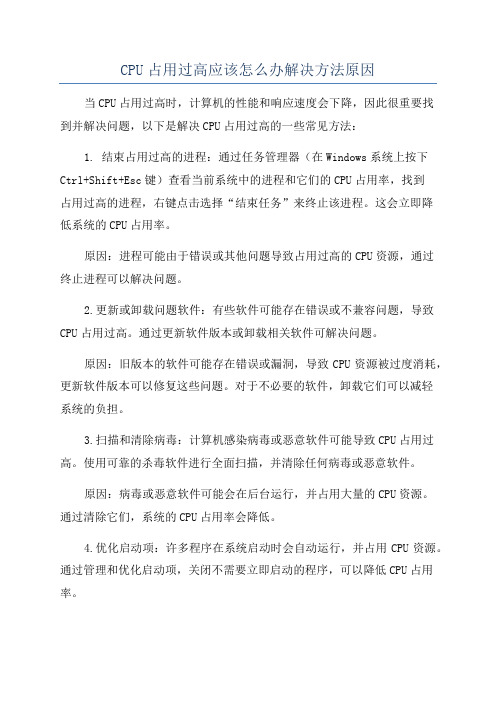
CPU占用过高应该怎么办解决方法原因当CPU占用过高时,计算机的性能和响应速度会下降,因此很重要找到并解决问题,以下是解决CPU占用过高的一些常见方法:1. 结束占用过高的进程:通过任务管理器(在Windows系统上按下Ctrl+Shift+Esc键)查看当前系统中的进程和它们的CPU占用率,找到占用过高的进程,右键点击选择“结束任务”来终止该进程。
这会立即降低系统的CPU占用率。
原因:进程可能由于错误或其他问题导致占用过高的CPU资源,通过终止进程可以解决问题。
2.更新或卸载问题软件:有些软件可能存在错误或不兼容问题,导致CPU占用过高。
通过更新软件版本或卸载相关软件可解决问题。
原因:旧版本的软件可能存在错误或漏洞,导致CPU资源被过度消耗,更新软件版本可以修复这些问题。
对于不必要的软件,卸载它们可以减轻系统的负担。
3.扫描和清除病毒:计算机感染病毒或恶意软件可能导致CPU占用过高。
使用可靠的杀毒软件进行全面扫描,并清除任何病毒或恶意软件。
原因:病毒或恶意软件可能会在后台运行,并占用大量的CPU资源。
通过清除它们,系统的CPU占用率会降低。
4.优化启动项:许多程序在系统启动时会自动运行,并占用CPU资源。
通过管理和优化启动项,关闭不需要立即启动的程序,可以降低CPU占用率。
原因:过多的启动项会导致系统资源消耗过高,减少启动项可以降低CPU的占用率。
5.更新驱动程序:过时的或错误的驱动程序可能会导致CPU占用过高。
使用设备管理器来查看和更新系统中的驱动程序。
原因:过时的或错误的驱动程序可能会导致系统性能下降或错误,导致CPU占用率上升,通过更新驱动程序可以解决这些问题。
6.增加系统内存:不足的系统内存可能导致过高的CPU占用。
通过添加更多的内存条来增加系统的内存容量,可以减轻CPU的负荷。
原因:较低的系统内存会导致频繁的硬盘访问,这会增加CPU的占用率。
通过增加内存,可以减少对硬盘的访问,从而降低CPU的占用率。
最新整理电脑cpu使用量高导致卡死怎么解决

电脑c p u使用量高导致卡死怎么解决宕机,指操作系统无法从一个严重系统错误中恢复过来,或系统硬件层面出问题,以致系统长时间无响应,而不得不重新启动计算机的现象。
有时我们玩游戏,工作都会导致配置低的电脑卡住或一直卡死,那么该怎么办呢?下麦分享解决办法,需要的朋友可以参考下方法步骤1、如果用大型工作软件的话(如A E,P S),有时会直接卡死(指配置低的电脑)那么我们就用这三个按键c t r l+a l t+de l e t e,卡死时按住它们,就会出现如下画面(由于画面太大,所以只照了局部的地方)图2红色图标为关机图标,请留心观察。
2、接着就关机了,而且不管在哪个软件里都能关机。
3、如果玩游戏在游戏里卡死的话,也有办法回到桌面,按住 a l t+T a b就可以回到桌面,然后用任务管理器把它关闭,在开启就不会卡了。
补充:预防死机的小技巧1、不要在同个硬盘安装多个操作系统2、不要一次性打开多个网页浏览3、在关闭电脑时,不要直接按电源按钮,否则会导致文件丢失,下次使用不能正常开机导致死机4、别让C P U、显卡超频,电脑温度过高5、及时清理机箱内的灰尘6、更换电脑硬件配置时,一定要插牢固7、不要使用来历不明的软件和光盘,以免传染病毒8、对系统文件或重要文件,最好使用隐含属性,以免因误操作而删除或覆盖这些文件9、在安装应用软件时,若提示是否覆盖当前文件,一定不要覆盖,通常当前的系统文件是最好的10、在运行大型应用软件时,不要在运行状态下退出以前运行的程序,否则会引起整个W i n d o w s崩溃相关阅读:死机宕机实例介绍自20**3月11日下午5点起,据苹果用户反应A p p S t o r e、M a c A p p S t o r e、i T u n e s S t o r e均为宕机状态,i T u n e s C o n n e c t无法登陆,iB o o k s商店没有响应。
此外,i O S和M a c的应用商店也出现了大面积瘫痪。
CPU占用过高的原因及解决方法

CPU占用过高的原因及解决方法1.资源竞争:有些应用程序或进程可能使用大量的CPU资源,导致其他应用程序无法获得足够的CPU时间,从而导致CPU占用过高。
2.病毒或恶意软件:计算机感染了病毒、恶意软件或广告软件,这些恶意程序会不断运行并占用大量的CPU资源。
3.过多的后台进程:在计算机上同时运行了过多的后台进程,这些进程会消耗大量的CPU资源,导致CPU占用过高。
4.不稳定的驱动程序:一些不稳定的驱动程序可能会导致操作系统中断,从而导致CPU占用过高。
解决CPU占用过高问题的方法如下:1. 关闭不必要的进程:通过任务管理器(Ctrl + Shift + Esc)查找并关闭不必要的程序和进程,释放CPU资源。
2.升级计算机硬件:如果计算机的硬件配置较低,如RAM容量较小或CPU频率较低等,可以考虑升级硬件或更换较高配置的计算机。
3.安装和更新杀毒软件:定期使用可靠的杀毒软件进行计算机全盘扫描,及时发现和清除病毒、恶意软件等计算机威胁。
4.清理系统垃圾文件:使用系统清理工具或第三方清理工具清理临时文件、缓存文件等系统垃圾文件,提高系统整体性能。
7.优化软件设置:对一些占用较高CPU的软件进行设置优化,例如关闭自动更新功能、禁用无用的插件和扩展等。
8.运行任务管理器查找问题进程:在任务管理器中查找占用大量CPU资源的进程,然后针对性地解决问题,如卸载有问题的程序、更新相关软件等。
9.防止自动启动:禁用一些不需要自动启动的应用程序,以减少启动时的负荷。
10. 进行系统修复:如果以上方法都无法解决问题,可以考虑使用操作系统自带的修复工具(例如Windows中的SFC扫描)或者重装操作系统。
总结起来,解决CPU占用过高问题需要通过优化系统设置、清理计算机垃圾文件、更新驱动程序等方法来提高系统性能,保证CPU能够正常运行,从而提升整个计算机的工作效率。
针对win10电脑卡顿、CPU使用率过高的8个处理方法
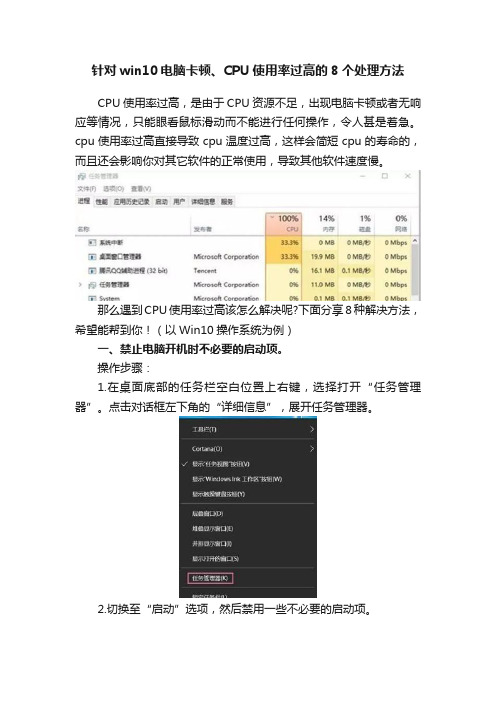
针对win10电脑卡顿、CPU使用率过高的8个处理方法CPU使用率过高,是由于CPU资源不足,出现电脑卡顿或者无响应等情况,只能眼看鼠标滑动而不能进行任何操作,令人甚是着急。
cpu使用率过高直接导致cpu温度过高,这样会简短cpu的寿命的,而且还会影响你对其它软件的正常使用,导致其他软件速度慢。
那么遇到CPU使用率过高该怎么解决呢?下面分享8种解决方法,希望能帮到你!(以Win10操作系统为例)一、禁止电脑开机时不必要的启动项。
操作步骤:1.在桌面底部的任务栏空白位置上右键,选择打开“任务管理器”。
点击对话框左下角的“详细信息”,展开任务管理器。
2.切换至“启动”选项,然后禁用一些不必要的启动项。
二、在任务管理器中结束占用率过高的进程。
按上面的步骤打开启动任务管理器,接着切换到“进程”项,查看进程,如出现占用率高的项就将其结束掉。
如图:三、关闭电脑上不必要的应用效果。
操作步骤:1、右击桌面上的此电脑图标,选择属性,然后点击左侧的“高级系统设置”。
2、点击“性能”下面的设置按钮,取消勾选一些没有用的视觉特效。
四、禁用DiagTrack服务。
操作步骤:1、使用组合键Win R打开运行窗口,在窗口中输入“services.msc”命令,点击确定调出服务窗。
2、调出服务窗口后,接着找到Connected User Experiencesand Telemetry并双击打开,将启动类型设置为“禁用”,并停止该服务。
PS:DiagTrack服务专用收集用户信息,美其名曰可以帮助改善用户体验,这个服务是用来服务跟踪诊断的,就是在咱们使用系统的时候不停地收集系统信息,是微软的一个搜集工具而已。
在很多情况下,CPU的高占用率就是它搞的鬼。
这个服务目前改名称了,叫Connected User Experiences and Telemetry,默认是开机自启动的。
五、关闭P2P分享导致CPU占用的另一个原因可能是后台用于更新的P2P分享服务,你可以选择关闭这个服务。
电脑cpu占用率过高的解决方法
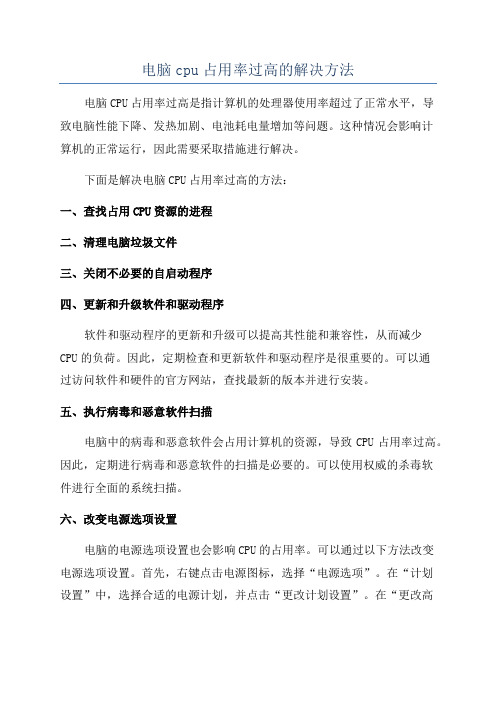
电脑cpu占用率过高的解决方法电脑CPU占用率过高是指计算机的处理器使用率超过了正常水平,导致电脑性能下降、发热加剧、电池耗电量增加等问题。
这种情况会影响计算机的正常运行,因此需要采取措施进行解决。
下面是解决电脑CPU占用率过高的方法:一、查找占用CPU资源的进程二、清理电脑垃圾文件三、关闭不必要的自启动程序四、更新和升级软件和驱动程序软件和驱动程序的更新和升级可以提高其性能和兼容性,从而减少CPU的负荷。
因此,定期检查和更新软件和驱动程序是很重要的。
可以通过访问软件和硬件的官方网站,查找最新的版本并进行安装。
五、执行病毒和恶意软件扫描电脑中的病毒和恶意软件会占用计算机的资源,导致CPU占用率过高。
因此,定期进行病毒和恶意软件的扫描是必要的。
可以使用权威的杀毒软件进行全面的系统扫描。
六、改变电源选项设置电脑的电源选项设置也会影响CPU的占用率。
可以通过以下方法改变电源选项设置。
首先,右键点击电源图标,选择“电源选项”。
在“计划设置”中,选择合适的电源计划,并点击“更改计划设置”。
在“更改高级电源设置”中,可以调整各种参数来降低CPU的占用率,例如降低处理器的最大状态。
七、加大电脑散热过高的CPU占用率会导致电脑的发热加剧,因此电脑的散热也是重要的。
首先,可以清理电脑内部的灰尘和杂物,以确保风扇和散热器的正常运作。
其次,可以对电脑的散热系统进行升级,例如换一个更好的散热器,或者给电脑增加一个风扇。
此外,还可以注意电脑使用的环境,避免将电脑放在高温、潮湿或封闭的地方。
综上所述,电脑CPU占用率过高的解决方法包括查找占用资源高的进程并关闭该进程,清理垃圾文件,关闭不必要的自启动程序,更新和升级软件和驱动程序,执行病毒和恶意软件扫描,改变电源选项设置,加大电脑散热等。
通过采取这些措施,可以有效降低CPU的占用率,提高电脑的性能和稳定性。
降低cpu占用率的方法

降低cpu占用率的方法
1.关闭不必要的程序和进程:关闭不必要的程序和进程可以减少CPU的负担。
在任务管理器中查看哪些程序和进程正在运行,尝试关闭不必要的。
2. 升级硬件:更快的CPU、更多的内存和更快的硬盘驱动器都可以减少CPU的负担。
考虑升级硬件来提高计算机性能。
3. 运行防病毒软件:有时,计算机上运行的恶意软件会导致CPU 占用率过高。
运行防病毒软件可以帮助检测和清除这些软件。
4. 禁用不必要的服务:禁用不必要的服务可以减少CPU的负担。
在服务管理器中查看哪些服务正在运行,尝试禁用不必要的服务。
5. 更新驱动程序:更新计算机上的驱动程序可以提高计算机性能并减少CPU占用率。
查看计算机的设备管理器,检查是否有可用的驱动程序更新。
6. 优化操作系统设置:调整操作系统设置可以减少CPU占用率。
例如,降低视觉效果、禁用自动更新等。
以上是一些降低CPU占用率的方法。
尝试这些方法,可以提高计算机性能并减少CPU占用率。
- 1 -。
电脑CPU使用率过高如何优化

电脑CPU使用率过高如何优化在使用电脑的过程中,我们可能会遇到 CPU 使用率过高的情况。
这不仅会导致电脑运行速度变慢,还可能会出现卡顿、死机等问题,严重影响我们的工作和娱乐体验。
那么,当遇到这种情况时,我们应该如何优化呢?下面就为大家详细介绍一些有效的方法。
一、关闭不必要的程序和进程首先,我们需要检查并关闭那些正在后台运行但并非必需的程序和进程。
按下 Ctrl + Shift + Esc 组合键打开任务管理器,在“进程”选项卡中,可以看到各个进程所占用的 CPU 资源。
对于那些占用较高 CPU 资源且并非当前急需的程序,右键点击选择“结束任务”。
特别要注意一些自动启动的程序,它们可能在开机时就默默在后台运行,消耗了大量的系统资源。
我们可以通过系统配置实用程序(在运行中输入“msconfig”)来管理开机启动项,将不必要的程序取消勾选,以减少开机时的 CPU 负载。
二、扫描和清除恶意软件恶意软件和病毒往往会在后台偷偷运行,占用大量的 CPU 资源。
因此,定期进行全面的病毒和恶意软件扫描是非常必要的。
使用可靠的杀毒软件,如 360 安全卫士、腾讯电脑管家等,对电脑进行深度扫描,并及时清除检测到的威胁。
此外,要注意避免从不可信的网站下载软件,以免不小心安装了带有恶意代码的程序。
三、更新驱动程序过时的硬件驱动程序可能会导致 CPU 使用率过高。
特别是显卡、声卡和主板等关键设备的驱动程序。
访问硬件制造商的官方网站,查找并下载最新的驱动程序进行安装。
例如,如果您的电脑使用的是 NVIDIA 显卡,可以访问 NVIDIA 官网获取最新的显卡驱动。
更新驱动程序有助于提高硬件的性能和兼容性,从而降低 CPU 的负担。
四、优化系统服务Windows 系统中有许多服务在后台运行,有些服务可能并非我们日常使用所必需的。
我们可以通过服务管理器(在运行中输入“servicesmsc”)来查看和管理系统服务。
对于一些不常用的服务,如“Print Spooler”(打印后台处理程序),如果您不经常使用打印机,可以将其设置为“手动”启动或“禁用”,以节省 CPU 资源。
- 1、下载文档前请自行甄别文档内容的完整性,平台不提供额外的编辑、内容补充、找答案等附加服务。
- 2、"仅部分预览"的文档,不可在线预览部分如存在完整性等问题,可反馈申请退款(可完整预览的文档不适用该条件!)。
- 3、如文档侵犯您的权益,请联系客服反馈,我们会尽快为您处理(人工客服工作时间:9:00-18:30)。
C P U占用率很高玩游戏卡怎么解决
有时我们休闲玩游戏发现电脑很卡,检测才知道
C P U占用率很高,搞得没有游戏体验了,那么怎么解决呢,下面小编就给大家介绍下W i n7电脑C P U占用过高的解决方法。
解决方法
1、排除病毒感染
如果电脑中病毒或马的情况下,木马恶意程序很可能会大量占用C P U资源,尤其是一些顽固病毒木马,一直都在恶意循环活动,感染各类系统文件,大量占用C P U 资源,这种情况就很容易出现C P U使用率过高,即便是较高的C P U也经不起反复大量的恶意程序运行,因此如果发现C P U使用过高,我们首先应高想下是否是电脑中病毒了,建议大家安装如金山杀毒进行全面查杀。
排除病毒感染后,下面我们就需要从系统优化入手了,首先建议大家优化开启启动项,尽量让不需要使用到的软件不开机自动启动,比如一些播放器软件、银行安全插件等,这些完全可以需要的时候再开启,没必要开机启动。
2、关闭不需要的程序进程
如果发现C P U使用率较高,我们可以进入任务管理器,关闭一些不需要的程序与进程
3、优化注册
通过注册表进行服务项优化,也可以一定程度优化C P U资源使用,比如当系统检查到开启视频相关服务,就会把C P U多分配一些供其使用,我们就是要禁用这个机制,方法如下:
我们首先进入电脑注册表,W i n+R打开运行窗口,输入r e g e d i t打开注册表。
注册表优化方法
如上图,接着将数值数据中,仅保留
A u d i o E n d p o i n t
B u i l d e r和R p c S s,其他一概删除,然后退出即可,如下图:
注册表优化设置
以上就是简单的介绍了一条关于开启视频相关服务的优化,通过禁用该无用功能,也可以微微提升C P U资源,另外我们还可以优化注册表其它项目,这里就不一一介绍了。
相关阅读:C P U故障实例分析
故障现象:一台英特尔赛扬1G B的主机,最近在使用
过程出现了频繁死机的情况。
具体表现为:开机后能够
顺利的进入W i n98系统,但使用15分钟左右,系统便
死机,
故障分析:死内存、显卡或是主板等配件哪一个出现问题都可以造成死机,于是采用替换法,对主机内的各种配件进行了一一替换后焦点落在C P U身上。
通过检测,发现C P U的核心工作电压为 1.2V,而赛扬1G B的默认工作电压为 1.5V,问题肯定出在处理器上。
故障排除:由于C P U的默认工作电压为 1.475V,如今只有 1.2V的工作电压,因此造成电脑经常死的原因肯
定是C P U的供电不足引起的,这种情况下很可能因为主板的元件老化,造成了供电部分的电压偏低,C P U自然就不能正常工作,死机也就在所难免了。
就像是超频一样,提升频率后的C P U不会都很稳定,有的需要增加电压才能稳定在更高的频率上,这道理一样,其实相当一部分的电脑故障都和供电有关。
通过仔细检查,发现主板上C P U供电电路上的一颗贴片电容有点泛黄的迹象,于是用万用表对它进行测试后发现已经损坏,更换后故障排除。
C P U供电不足的原因有很多,首先我们应该检查的是
机器的电源功率是否匹配,笔者遇到很多机器无法正常启动或不稳定的原因便是由电源直接引起的。
检查电源前我们首先应该考虑的是是否为电脑添加过板卡等其它的配件,有些品牌机的电源功率与之系统的总功率是正好相同的,添加新的板卡后很可能就会引起电源的供电不足。
因此,如果有添加新的设备不妨将设备取下后试试看,如果还不行,那么就要考虑市电供电是否稳定,有些地方的市电供电不稳定也会出现这样的问题,如果是则不妨安装一个稳压器。
另外过多的U S B等外接设备的安装也会消耗大量的功率,也可能造成系统不稳定。
相似的问题时有发生,有个朋友就曾经买了一块显卡,回家后发现不亮,估计很多人此时都会认为是显卡的问题,于是就拿回去换,可是在经销商那里测了一下,竟然没问题。
这位倒霉朋友自然感觉莫名其妙,之后来回折腾了几趟,最终还是换了个300W的电源解决了问题。
电脑硬件故障的可能性实在太多了,所以大家平时自己解决问题的时候,最好多向几个方面想想,考虑周全是解决故障首要的基础。
另外,由于C P U散热不良,也可能造成死机的情况。
这种故障除了可能导致在W i n d o w s下经常死机,即使在
D O S下或主板进入到C M O S中都可能出现死机现象。
如果在C M O S下都会死机,那么就很有可能是由于C P U的原因造成的死机了。
这种情况下可以重点检查C P U的散热情况。
当故障出现的时候,可以打开机箱,探察C P U的温度是否非常高,例如出现烫手的现象等。
当然,这种故障的出现,也有可能是由于C P U超频太高导致C P U电压在加压的时候不能控制,这样当电压的范围超过10%的时候,就会产生增加C P U的电子迁移现象,从而导致C P U内伤而出现死机故障,严重的还会出现烧毁C P U的现象。
因此,我们不应该对C P U超频太高,与其可以为C P U添加一个大功率的风扇,还不如使用其它的散热措施让C P U能够更好地散热从而解决问题。
